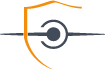
Fernwartung mit pcvisit
Ich nutze die Fernwartungssoftware pcvisit der deutschen pcvisit Software AG zur direkten Unterstützung am Kunden-Rechner. Die Software ist schnell, sicherer und hat einen hervorragenden Support. Die notwendigen Server werden nur in nach BSI-Standard 200-1 und nach ISO/IEC 27001 zertifizierten Rechenzentren betrieben. Alle Verbindungsdaten bzw. Inhalte fließen nur über deutsche Rechenzentren. Die Funktionalität und der Betrieb der Software erfüllen die Anforderungen der DSGVO.
Download der Fernwartungssoftware
Laden Sie sich zunächst die Fernwartungssoftware herunter und starten die Datei. Es wird dabei wird keine Software installiert.
Hinweise zur Nutzung
Microsoft Windows

- die heruntergeladene Datei befindet sich standardmäßig im Download Ordner
- ein Doppelklick startet die Software
- weiter mit Pkt. Bedienung
Apple macOS

- die heruntergeladene Datei befindet sich standardmäßig im Download Ordner
- wird die Datei ausgeführt, kann es je nach verwendeter Betriebssystemvariante zu unterschiedlichen Meldungen kommen:
„pcvisit Kunden-Modul starten.xyz..“ kann nicht geöffnet werden, da es von einem nicht verifizierten Entwickler stammt.
- diese Meldung erscheint, da die Anwendung nicht aus dem App-Store geladen wurde
- um die Anwendung dennoch ausführen zu können, muss dem in den Systemeinstellungen explizit zugestimmt werden:
- Systemeinstellungen (3) -> Sicherheit (4) -> Allgemein (5) -> Dennoch öffnen
„pcvisit Kunden-Modul…“ oder „Supporter Modul 15.0“ oder „sh“ oder „pcvdisplayserver“ möchte diesen Computer mit Funktionen der Bedienungshilfe steuern.
- Diese Meldung kommt erst, nachdem die Fernwartung mithilfe der Fernwartungs-ID gestartet wurde. (siehe Pkt. Bedienung)
- Apple hat für seine Betriebssystem macOS einen Sicherheitsmechanismus eingebaut, der die externe Maussteuerung verbietet, bis der Benutzer selbst die betroffene Anwendung explizit freigibt.
- Um die Fernsteuerung nutzen zu können, muss die Anwendung in den Systemeinstellungen bei Bedienungshilfen und Bildschirmaufnahme freigegeben werden:
- Systemeinstellungen -> Sicherheit (6) -> Datenschutz (7) -> Bedienungshilfen (8) bzw. Bildschirmaufnahme (10) -> pcvisit Kunden-Modul anhaken (9)
- Sollte die Anwendung in Bedienungshilfen nicht erscheinen, kann diese auch manuell mit dem + Zeichen hinzugefügt werden. Navigieren sie dazu zum Downloadordner und wählen die heruntergeladene Anwendung aus.
- Diese Einstellung muss nur einmalig vorgenommen werden. Bei der nächsten Fernwartung entfallen diese Schritte.





